
În funcție de structura de limbă atunci când se utilizează cu un document text în Microsoft Word, implicit, puteți pune unul dintre cele două tipuri de citate - "Crăciunii" în chirilic și "drept" (sunt dublu și single și primul semn poate fi la rândurile de jos și mai sus) în latină. Cu toate acestea, în primul rând, toate acestea sunt introduse în mod diferit, iar în al doilea rând, nu este întotdeauna convenabil să comutați între limbi pentru a pune rapid unul sau alt simbol. Astăzi vă vom spune cum puteți pune citate absolut de orice fel și cum să simplificați această procedură cât mai mult posibil.
Citate în cuvânt
Aproape toate caracterele necesare pentru a introduce citate diferite sunt pe tastatură (deși pot avea o formă ușor diferită). În același timp, Word vă permite să nu puneți nu numai ei, ci și celelalte soiuri ale acestui semn de punctuație. Dar, înainte de a începe să ia în considerare modul în care și ce citate ar trebui să fie introduse într-un editor de text, vom arăta cele principale și cele mai frecvent utilizate.- Citatele franceze ("copaci de Crăciun") - "Crăciunii";
- Citate germane ("picior") - "Paws";
- Engleză Citate duble - "dublu britanic";
- Engleză Citate unică - "Single Engleză".
În limba rusă, este cel mai adesea folosit de "pomii de Crăciun", "picior" sunt de asemenea folosiți pentru a fi utilizat în scris text investit, ceea ce implică citatele în citate.
Metoda 1: Tastele tastaturii
Citatele franceze "Crăciun" și engleza "Citate" pot fi introduse folosind tastatura, iar imaginea de mai jos arată ce taste de utilizat (plus schimbare). "Citatele" drepte "și" germane "sunt introduse în mod similar, dar nu fără nuanțe.
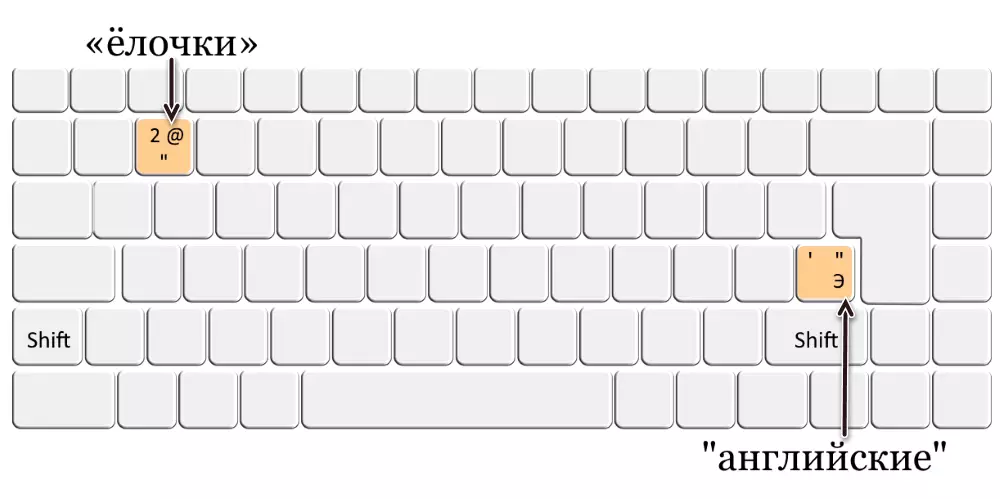
Engleză "Single" și "dublu"
După cum sa menționat mai sus, aceste citate sunt două specii - singure și duble. Ambele caractere sunt pe aceeași cheie - aceasta este litera "E" a alfabetului rus.
- Schimbați aspectul limbii în limba engleză (funcționează cu alte "latine") și puneți carul (cursorul cursorului) în locul semnului de punctuație.
- Apăsați tasta de imagine "E" pentru a introduce o singură cutie de cotare deschisă sau "Shift + E" pentru dublu de intrare.
- Introduceți textul care trebuie conținut în interiorul limbii engleze ", apoi apăsați" E "sau" Shift + E "pentru a închide citatele unice sau duble în consecință.
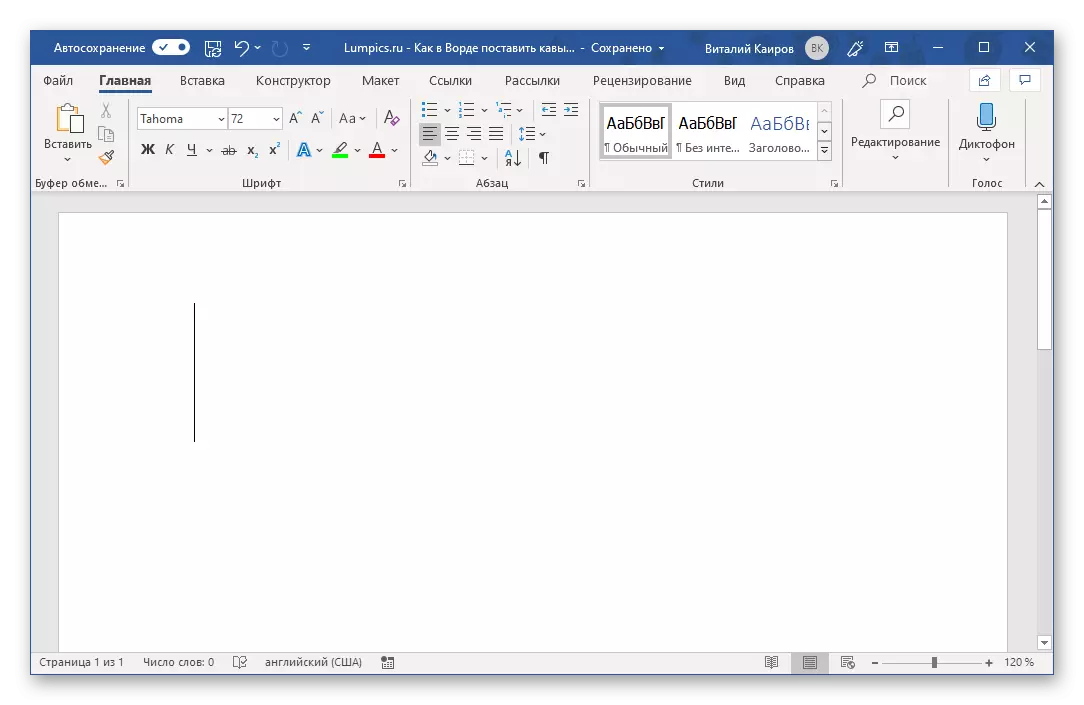
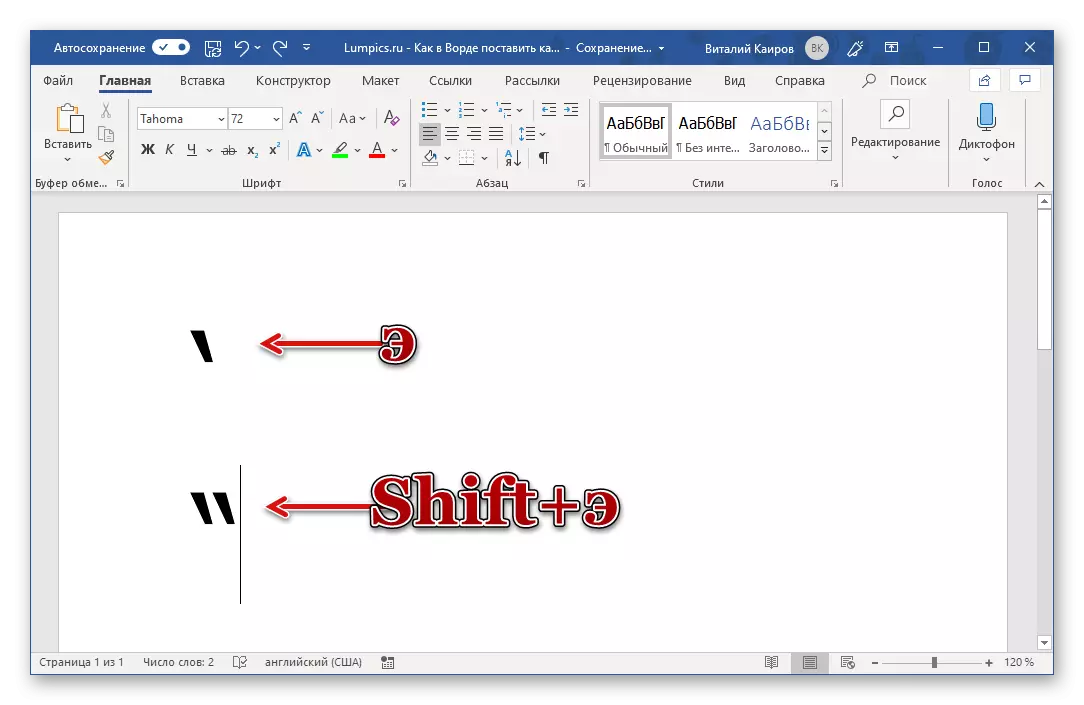

Germană "picior"
Citatele de acest tip sunt introduse în același mod ca și francezii "Arborii de Crăciun acceptați în general pentru limba rusă, dar numai acest lucru se face în aspectul german. În consecință, trebuie mai întâi să o adăugați la lista de limbi instalate în sistem. În acest sens, nu ne vom opri separat, ci pur și simplu oferim legături cu articole pe această temă.
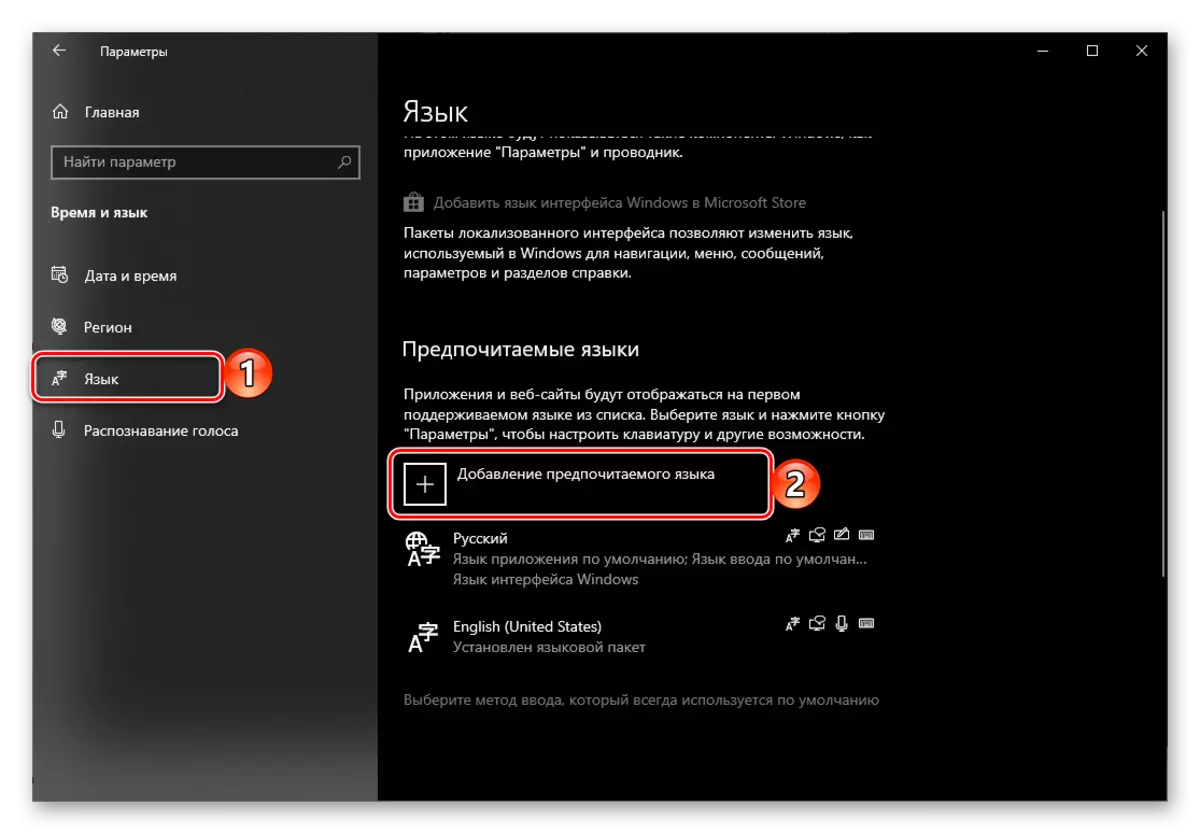
Citește mai mult: Cum se adaugă o nouă limbă în Windows 7 și în Windows 10
"Cu vedere la" sistemul dvs. de limba germană, treceți la acesta și efectuați exact aceleași acțiuni ca și pentru intrarea copacului de Crăciun. Asta este, utilizați tastele "Shift + 2" pentru a introduce prima deschidere și apoi cotația mai atentă, ca rezultat al căruia obțineți "piciorul".
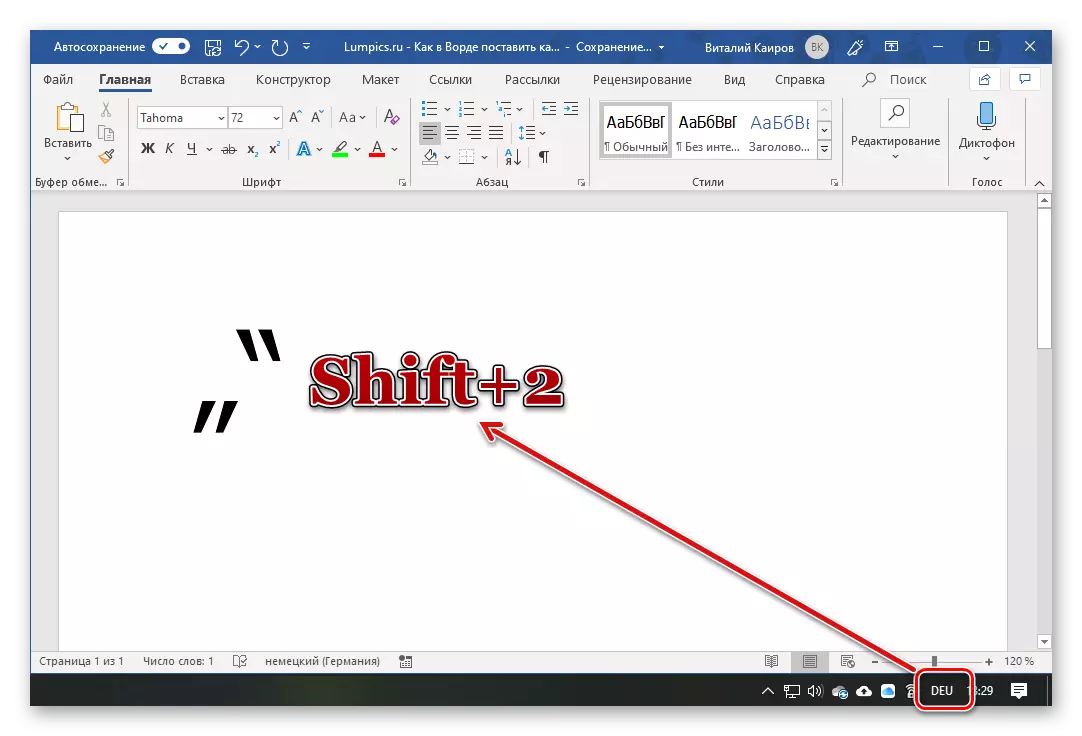
"Citate" drepte "
În ciuda faptului că aceste citate, nu am alocat într-un anumit tip de intrare, mulți utilizatori (și programe) preferă să le folosească atunci când scrie textul. Microsoft Word implicit înlocuiește aceste caractere la "pomii de Crăciun" (cel puțin în versiunea lor în limba rusă). Dar dacă nu este nevoie să utilizați pe acesta din urmă, în loc de ele, fără probleme, puteți pune "direct" și chiar anulați funcția tranzacției auto. Dar mai întâi lucrurile mai întâi.
Pentru a introduce "citate" drepte ", trebuie doar să anulați" copacii de Crăciun "imediat după intrarea lor. Adică, urmați mai întâi la aspectul rusesc, faceți clic pe "Shift + 2" și apoi "Ctrl + Z".
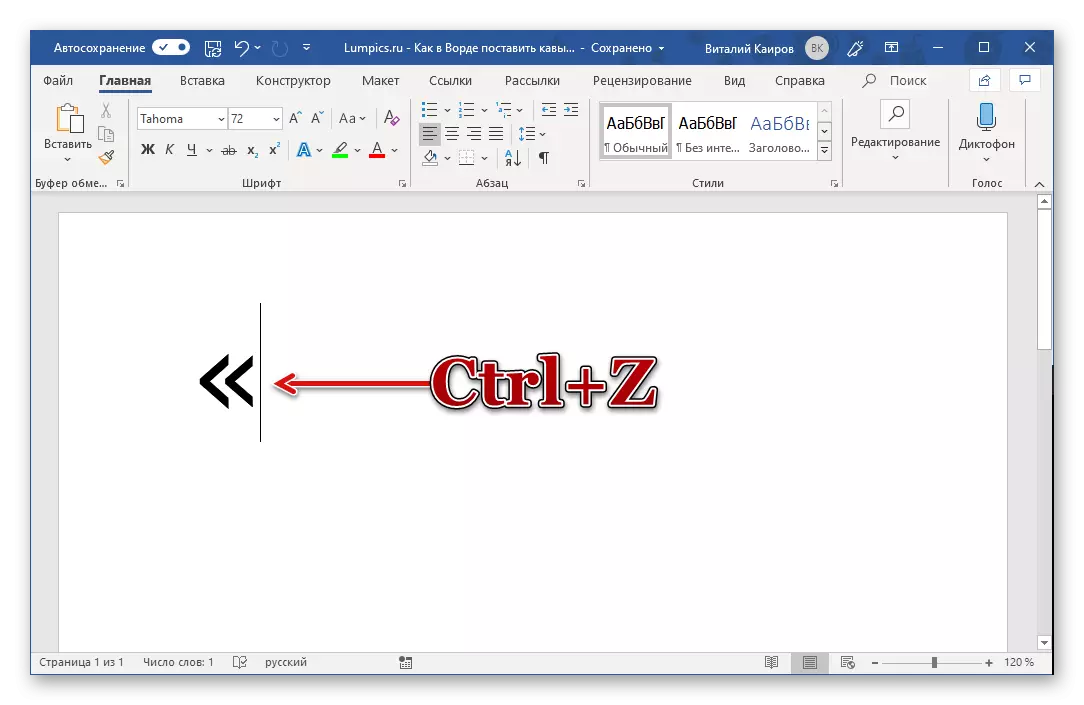
Această acțiune va anula conversia simbolului. Asigurați-vă că faceți-o imediat după introducerea citatelor, înainte de a apăsa alte taste.

Așa cum se deschide și închideți citate directe, arătați în mod egal.
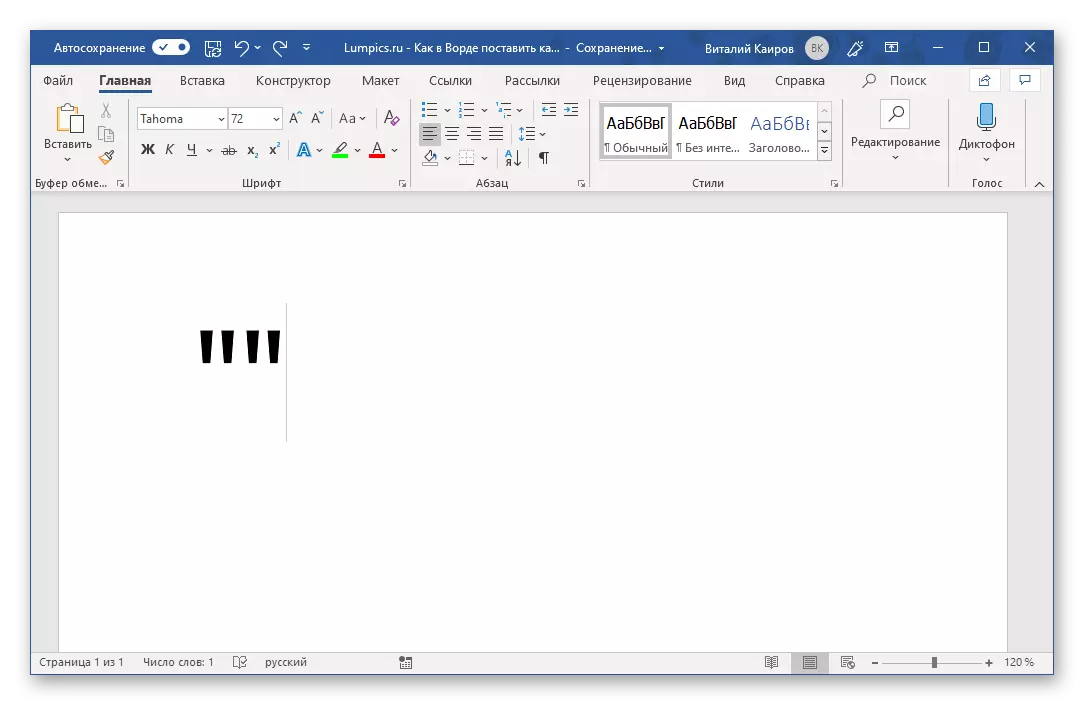
Metoda 2: Introducerea caracterelor
Microsoft Word conține un set destul de mare de caractere și semne speciale în arsenalul său, inclusiv diferite tipuri de citate. Dacă nu știți cu siguranță care dintre ele aveți nevoie sau nu doriți să "suferiți" apăsând diferite chei și combinațiile lor, utilizarea inserțiilor va fi soluția optimă a sarcinii noastre de astăzi.
- Prin instalarea cursorului la locul pentru a scrie citate viitoare, accesați fila "Inserare".
- Extindeți meniul butonului "Simbol" și selectați "Alte simboluri".
- În fereastra care se deschide, selectați un set de "litere de schimbare a spațiilor" și găsiți caractere potrivite acolo.

Selectați primul și faceți clic pe butonul "Paste", apoi faceți-o cu al doilea.

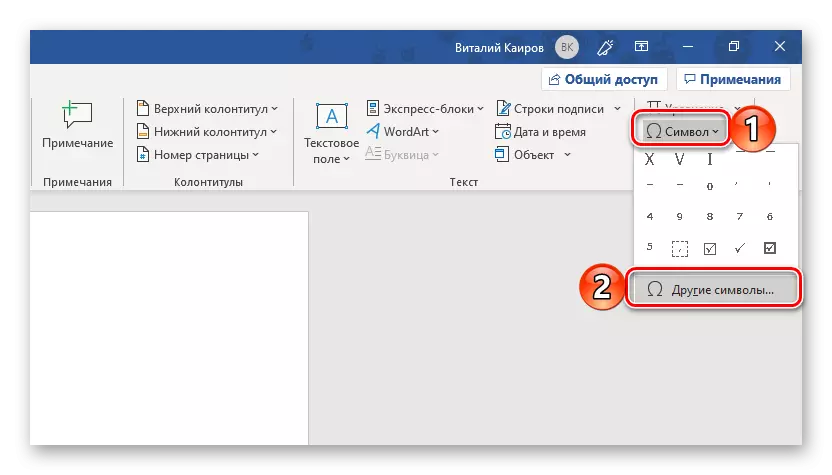
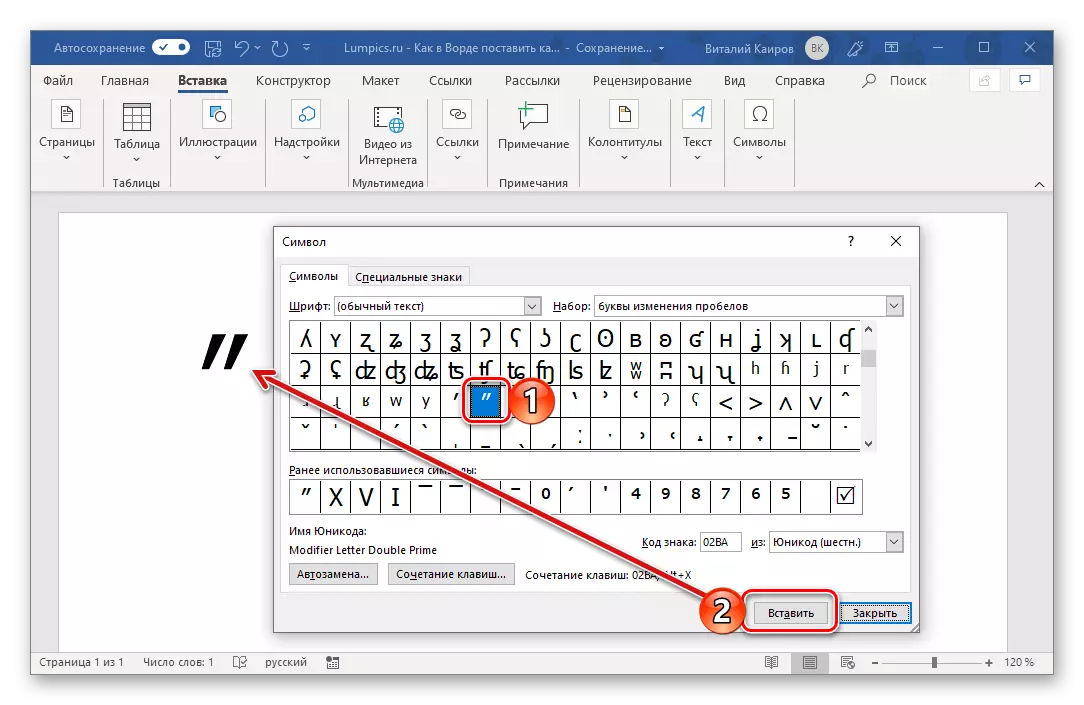
În acest set, nu toate tipurile de citate sunt prezentate (de exemplu, nu există nici o franceză și germană), dar ei pot fi fie independent în fereastra "simbol", sfingând conținutul său, fie intrați de la tastatură așa cum am făcut-o metoda anterioară.
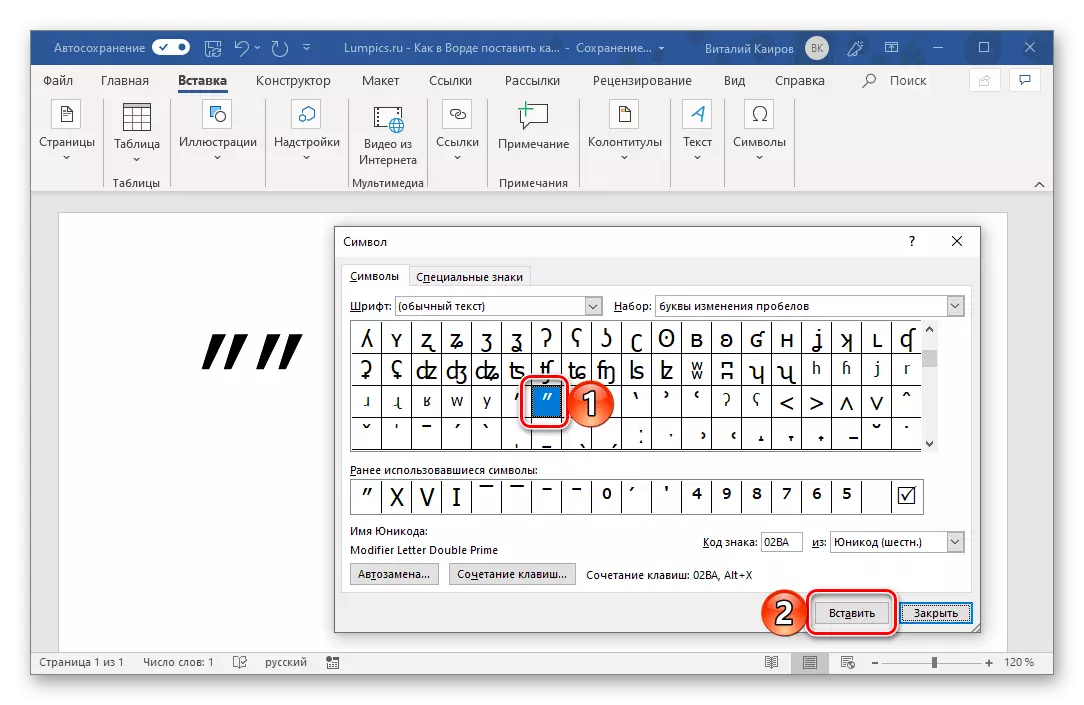
Citiți și: introduceți caractere și semne speciale în cuvânt
Metoda 3: Introduceți codul de simbol
Fiecare dintre personajele prezentate în setul de cuvinte încorporate are propriul cod. Știind-o, precum și taste rapide, puteți converti această valoare în citatele de tip dorit.
- 0171 și 0187 - franceză "Crăciunii", deschiderea și închiderea, respectiv;
- 0132 și 0147 - Germană "Paws" Deschiderea și închiderea;
- 0147 și 0148 - engleză "dublu", deschidere și închidere;
- 0145 și 0146 - engleză "single", deschidere și închidere.
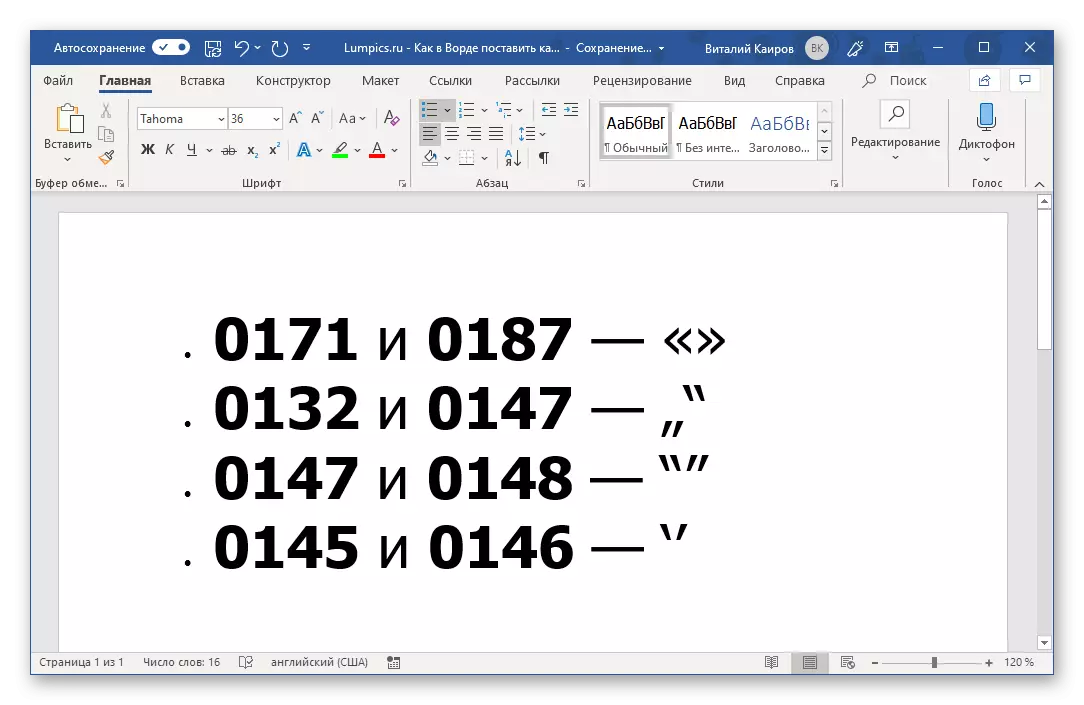
Pentru ca oricare dintre valorile de mai sus să convertească semnul corespunzător, introduceți tasta "ALT" de pe tastatură, introduceți codul dorit pe unitatea de tastatură digitală și apoi eliberați "ALT". Direct în timpul setului, caracterele nu vor fi afișate.
Notă: În diferite fonturi, citate diferite de tip pot fi diferate vizual. Deci, în capturile de ecran din articolul folosit Tahoma, iar imaginea de mai jos arată cum vor arăta toate aceste caractere în fontul arial.
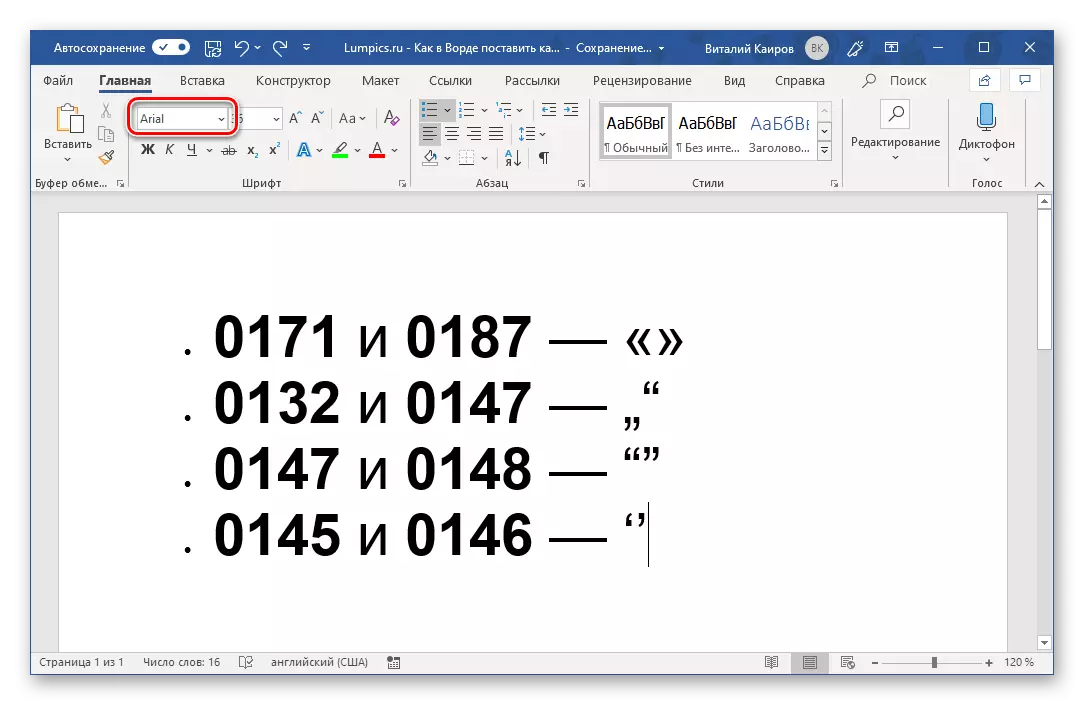
Consultați și: Cum să modificați fontul în Microsoft Word
Există un alt mod de a prostaja "copacii de Crăciun" în Cuvânt, ceea ce implică introducerea codului și utilizarea cheilor fierbinți și nu cele prin care acestea sunt introduse în mod implicit. Acest lucru, precum și metoda discutată mai sus, va fi posibilă introducerea citatelor franceze în cazul în care introducerea textului este efectuată în aspectul englez.
Consultați și: tastele fierbinți în Microsoft Word
- Literele latine AB - deschiderea "pomului de Crăciun";
- Literele latine BB este un pom de Crăciun închis.

Ar trebui să introduceți aceste litere în planul englezesc și să le convertiți la semnul de punctuație dorit, trebuie să apăsați imediat tastele "Alt + X".
Vedeți și: Cum să puneți paranteze în cuvânt
Concluzie
În acest articol, am încercat să spunem cele mai detaliate cât mai mult posibil cum în Microsoft Word puteți introduce rapid cele mai frecvente și frecvent utilizate tipuri de citate (în diferite limbi).
